1、打开电脑的“控制面板”---“系统和安全”。

2、进入“系统和安全”后,点击“系统”设置。

3、点击左上角“高级系统设置”

4、出现“系统属性”窗口,选择“高级”-“性能设置”。

5、“性能选项”窗口选择“高级”选项卡,点击虚拟内存“更改”按钮。

6、取消“自动管理所以驱动器的分页大小”前面的对钩,选择自定义大小,设置初始化大小为1880M及最大值3760M。
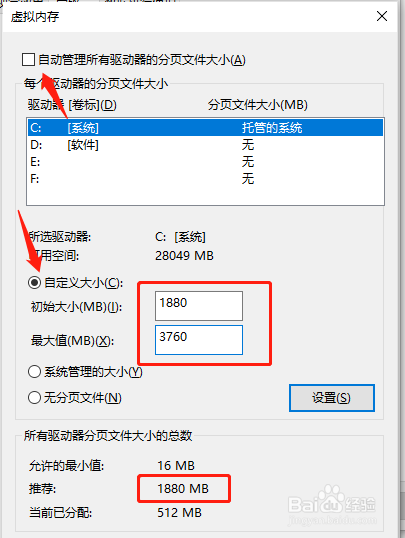
7、关于手动设置虚拟内存的数值,一般以下方提莲镘拎扇示的“推荐”值为参考。比如这里的电脑就推荐为1880MB,当你硬盘空间充裕的时候,可以把这个数值填在“初始大小惯墀眚篪”上,这个数值的两倍,即1880*2=3760,把3760填在“最大值”。

8、然后点击“确认”即可
